갤럭시 S23 시리즈, 배터리 사용 시간이 늘어났어요.
- 날짜 2023-02-02
- 조회수 45,476
갤럭시 S23은 배터리 사용시간이 이전 모델 대비 늘어나 더욱 오래 제품을 사용할 수 있습니다.
- 신규 AP인 퀄컴의 스냅드래곤 8, 2세대 칩셋을 장착하여 배터리 사용 시간이 개선되었습니다.
- 배터리 용량이 증가하였습니다. (S23 Ultra 제외)
갤럭시 S23 제품 구입 초기 배터리 소모
제품 구입 초기에는 일반적으로 많은 애플리케이션을 설치 및 활성화하고, 초기 장치 설정을 위한 다양한 기능들이 실행되어 백그라운드 배터리 소모량이 많아집니다.
또한 제품 개통 후 초기에는 고객의 사용 패턴을 학습하는 기간(약 3일)이 필요하여 디바이스 최적화와 앱 절전 기능이 활성화되지 않아 체감상 배터리 사용 시간이 짧게 느껴질 수 있습니다.
학습기간이 끝나면, 사용 패턴에 따른 배터리 성능이 최적화 됩니다.
갤럭시 S23 배터리 사용 시간을 늘릴 수 있는 방법 안내
- 디바이스 케어 기능을 이용해 제품의 전반적인 사용 최적화하기
사용하지 않는 앱을 닫고 비정상적인 배터리 사용을 제어하여 배터리 소모를 줄일 수 있습니다.
- 설정 > 디바이스 케어 > 자동 최적화 > 자동 다시 시작 > 필요시 자동 다시 시작 ON
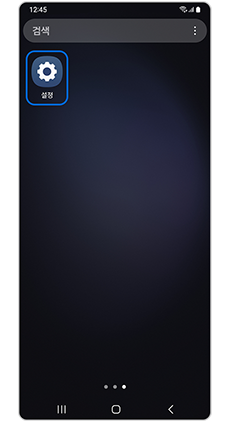
① 설정
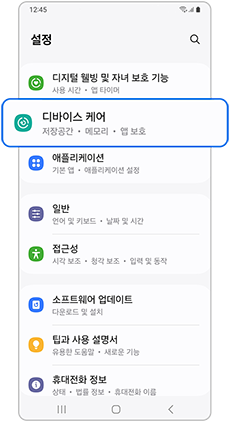
② 디바이스 케어
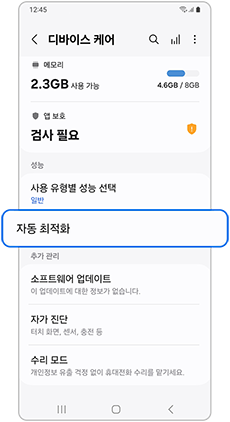
③ 자동 최적화
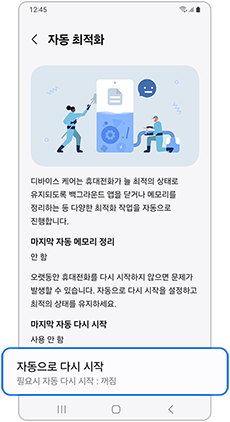
④ 자동 다시 시작
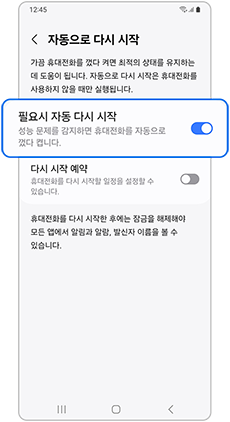
⑤ 필요 시 자동 다시 시작 ON
- 개별 앱들을 최적화하기
개별 앱들을 최적화하여 배터리를 적게 사용할 수 있습니다.
- 설정 > 애플리케이션 > 최적화 대상 앱 선택 > 배터리 > 최적화 선택
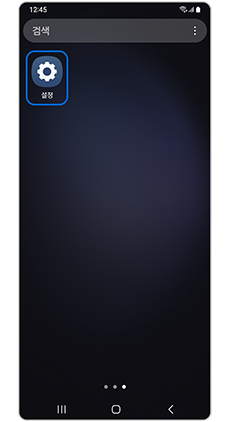
① 설정
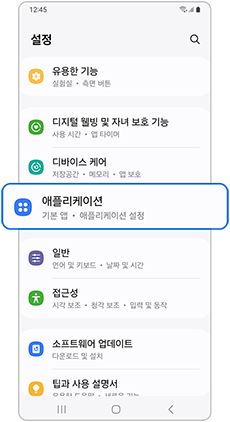
② 애플리케이션
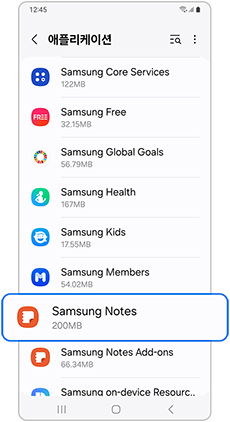
③ 최적화 대상 앱 선택
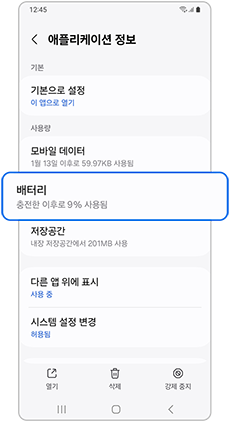
④ 배터리
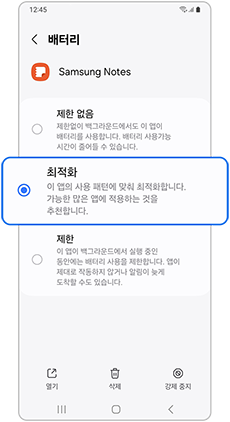
⑤ 최적화
‧ 제한 없음 : 배터리 사용량 최적화를 하지 않으며, 제한없이 앱의 백그라운드 활동을 허용합니다. 이로 인해 배터리를 많이 소모할 수 있습니다.
‧ 최적화 : 이 앱의 사용 패턴에 맞춰 백그라운드에서의 활동을 허용 또는 제한하여 배터리 사용량을 최적화 합니다.
‧ 제한 : 백그라운드 상태에서는 대부분 실행되지 않도록 제한합니다. (일부 실행되는 케이스가 있긴 하나 매우 적은 횟수/짧은 시간 동안만 실행됨)
- 백그라운드 사용 제한 설정하기
사용하지 않는 앱이 백그라운드에서 많이 실행될수록 배터리의 전력 소모량은 늘어납니다.
배터리 소모를 줄이기 위해 백그라운드 사용 제한을 설정할 수 있습니다.
- 설정 > 배터리 > 백그라운드 앱 사용 제한 > 제어하고자 하는 앱 설정
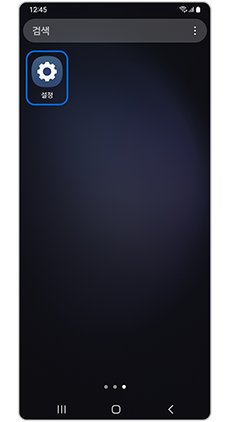
① 설정
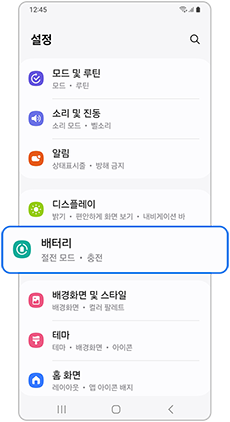
② 배터리
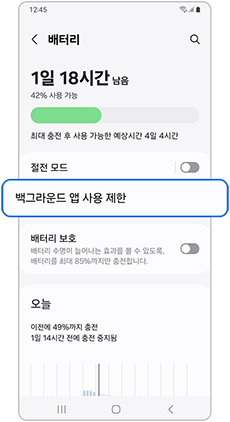
③ 백그라운드 앱 사용 제한
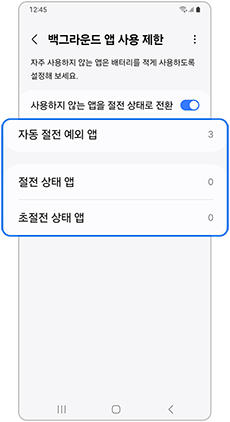
④ 제어하고자 하는 앱 설정
‧ 절전 상태 앱 : 백그라운드에서 실행되지 않는 앱을 선택할 수 있습니다. 현재 절전 상태 앱도 볼 수 있습니다.
‧ 초절전 상태 앱 : 절대 백그라운드에서 실행되지 않으며 열 때만 작동합니다.
‧ 절전 예외 앱 : 자동으로 절전 모드로 설정되지 않을 앱을 선택할 수 있습니다.
※ 참고
사용하지 않는 앱을 절전 상태로 전환은 앱이 한동안 사용되지 않으면 자동으로 절전 상태가 됩니다.
※ 위 내용으로도 궁금증 또는 불편이 해결되지 않으면 콜센터(1588-3366)를 통해 전문가의 도움을 받아 보시기 바랍니다